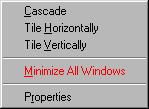Lucrul cu ferestre
multiple
In
Windows puteti sa lucrati simultan in mai multe aplicatii,
iar in fiecare aplicatie Windows puteti lucra cu documente aflate in
ferestre diferite.
Aranjarea
ferestrelor
Cand
aveti deschise mai multe ferestre, in mod inevitabil unele din ele vor fi
ascunse de altele, astfel ca totul devine destul de complicat. Pentru a
aranja ferestrele puteti folosi comenzi din meniul de comenzi rapide aflat
pe bara de sarcini (pe care il puteti deschide executand clic cu butonul
din dreapta pe bara de sarcini).
Ferestre in
cascada
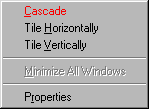 O
solutie comoda pentru a putea controla o suprafata de lucru
aglomerata este sa executati clic cu
butonul din dreapta pe un spatiu liber de pe bara de sarcini si
sa selectati comanda Cascade
Windows din meniul de comenzi rapide. Windows va
aseza toate ferestrele deschise una peste cealalta, astfel incat
sa fie vizibila bara de titlu a fiecareia. Pentru a intra in
oricare dintre ferestrele care nu se afla in prim-plan, executati
clic pe bara ei de titlu.
O
solutie comoda pentru a putea controla o suprafata de lucru
aglomerata este sa executati clic cu
butonul din dreapta pe un spatiu liber de pe bara de sarcini si
sa selectati comanda Cascade
Windows din meniul de comenzi rapide. Windows va
aseza toate ferestrele deschise una peste cealalta, astfel incat
sa fie vizibila bara de titlu a fiecareia. Pentru a intra in
oricare dintre ferestrele care nu se afla in prim-plan, executati
clic pe bara ei de titlu.
Ferestre
alaturate
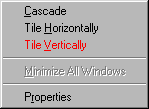
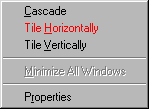 Daca vreti sa
vedeti concomitent toate ferestrele pe care le aveti deschise,
folositi comanda Tile din
meniul de comenzi rapide. Windows va redimensiona si va muta toate
ferestrele deschise, astfel incat sa apara alaturat pe
orizontala sau pe verticala.
Daca vreti sa
vedeti concomitent toate ferestrele pe care le aveti deschise,
folositi comanda Tile din
meniul de comenzi rapide. Windows va redimensiona si va muta toate
ferestrele deschise, astfel incat sa apara alaturat pe
orizontala sau pe verticala.
Executati
clic cu butonul din dreapta pe o zona libera de pe bara
de sarcini si selectati comanda Tile
Windows Horizontally din meniul de comenzi rapide, pentru a obtine o
dispunere a ferestrelor pe orizontala.
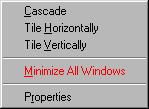
Pentru a dispune
ferestrele in acelasi mod, dar pe verticala, executati clic cu
butonul din dreapta pe un spatiu liber de pe bara
de sarcini si selectati comanda Tile
Windows Vertically.
Pentru a minimiza toate ferestrele
concomitent, executati clic cu butonul din dreapta al mouse-ului pe spatiul
liber de pe bara de sarcini si selectati comanda Minimize All Windows. Astfel butoanele aplicatiilor deschise
vor ramane vizibile pe bara de sarcini.
Trecerea de la o
aplicatie la alta
In
Windows puteti avea deschise concomitent mai multe aplicatii. Fiecare
buton de pe bara de sarcini reprezinta o fereastra deschisa.
Butonul de pe bara de sarcini a ferestrei active la un moment dat apare
"apasat". Pentru a trece rapid de la o fereastra la alta folosind
bara de sarcini, executati clic pe butonul corespunzator ferestrei la
care doriti sa ajungeti.
Se poate trece de la o
fereastra la alta si folosind tastatura. Apasati si
tineti apasata tasta Alt
in timp ce apasati tasta Tab.
De fiecare data cand apasati tasta Tab, este selectata alta aplicatie (deschisa).
Dupa ce ati selectat aplicatia care va intereseaza,
eliberati tasta Alt.


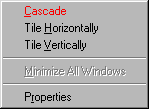 O
solutie comoda pentru a putea controla o suprafata de lucru
aglomerata
O
solutie comoda pentru a putea controla o suprafata de lucru
aglomerata 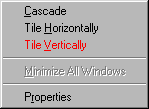
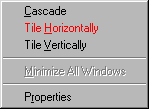 Daca vreti sa
vedeti concomitent toate ferestrele pe care le aveti deschise,
folositi comanda Tile din
meniul de comenzi rapide. Windows va redimensiona si va muta toate
ferestrele deschise, astfel incat sa apara alaturat pe
orizontala sau pe verticala.
Daca vreti sa
vedeti concomitent toate ferestrele pe care le aveti deschise,
folositi comanda Tile din
meniul de comenzi rapide. Windows va redimensiona si va muta toate
ferestrele deschise, astfel incat sa apara alaturat pe
orizontala sau pe verticala.